みなさんこんにちは。
カメラマンや写真を趣味にしていると、撮影のスキルや機材とは別の大きな問題にぶち当たります…
そう!撮影したデータを保存するパソコンのストレージ問題です!
私の場合、その解決方法として1TBの安価な外付けHDDに撮影日時を入れたシールを貼って、RAWデータのまま管理しています。
(あまり大きな容量だと物理的に壊れた際、全て失ってしまうため小分けにしている)
しかし、この方法だと撮影すればするほど必要HDDは多くなり、維持する費用も膨らむばかり…
そこで以前から気になっていたAmazonの写真・動画専用のクラウドストレージである「Amazon Photos(アマゾンフォト)」を試してみたら非常に良かったので、そのメリットと使い方をご紹介しますね!
Amazon Photosのメリット・デメリット
まずはAmazonフォトを選んだ理由(メリット)と、いまいちなデメリット部分を先にご紹介しますね!
メリット
- Amazonのプライム会員は無料で使える
- 写真をRAWデータのまま保存できる
- 写真のアップロード容量は無制限
- デスクトップ用アプリで超大量のデータもアップロード可能
何でもっと早くAmazonフォトを使わなかったのか悔やまれるほど、とんでもないメリットだらけですね笑
Amazonプライムは月額500円程度ですが、プライム会員のサービスにはAmazonミュージック・プライムビデオも含まれるためほぼ無料みたいなものです。
そして何よりカメラマンとして嬉しいのは「RAWデータ可&容量無制限」につきますね!
他のクラウドサービス(Googleフォトなど)は容量に制限があったり、無制限でも圧縮されたJpegのみ等の制限がありますが、AmazonPhotosは膨大なRAWデータも無制限で利用できます!
さらにデスクトップ用の専用アプリ「Amazon Backup」を使えば、数百GBもの大量の写真データをほったらかしでアップロードできるのも魅力。
いや、ほんとに凄いですよコレ…!義務教育レベルで教えて欲しかった…笑
デメリット
- Amazonアカウント&プライム会員登録必須(月額500円)
- スマホ版アプリは設定を理解しないとギガを大量に食ってしまう
- 動画データはプライム会員でも5GB制限
- 便利すぎるためサービスが改悪された場合に行き場を失う可能性
カメラマンにとって、これだけ便利なサービスですから理解して使えばほぼデメリット無しですね。
動画はたったの5GB(それ以上は段階的な課金)しかありませんので、こればかりは物理HDDに頼るしかなさそうです。
ただし、あまりにも便利すぎるのでAmazonフォトが値上げやサービス改悪がされた場合、ここまでの代替サービスが現状ないのがデメリットと言えるかも知れませんね。
それほどまでに圧倒的なコスパのカメラマン向けサービスだと言えます。
Amazon Photos(アマゾンフォト)の使い方
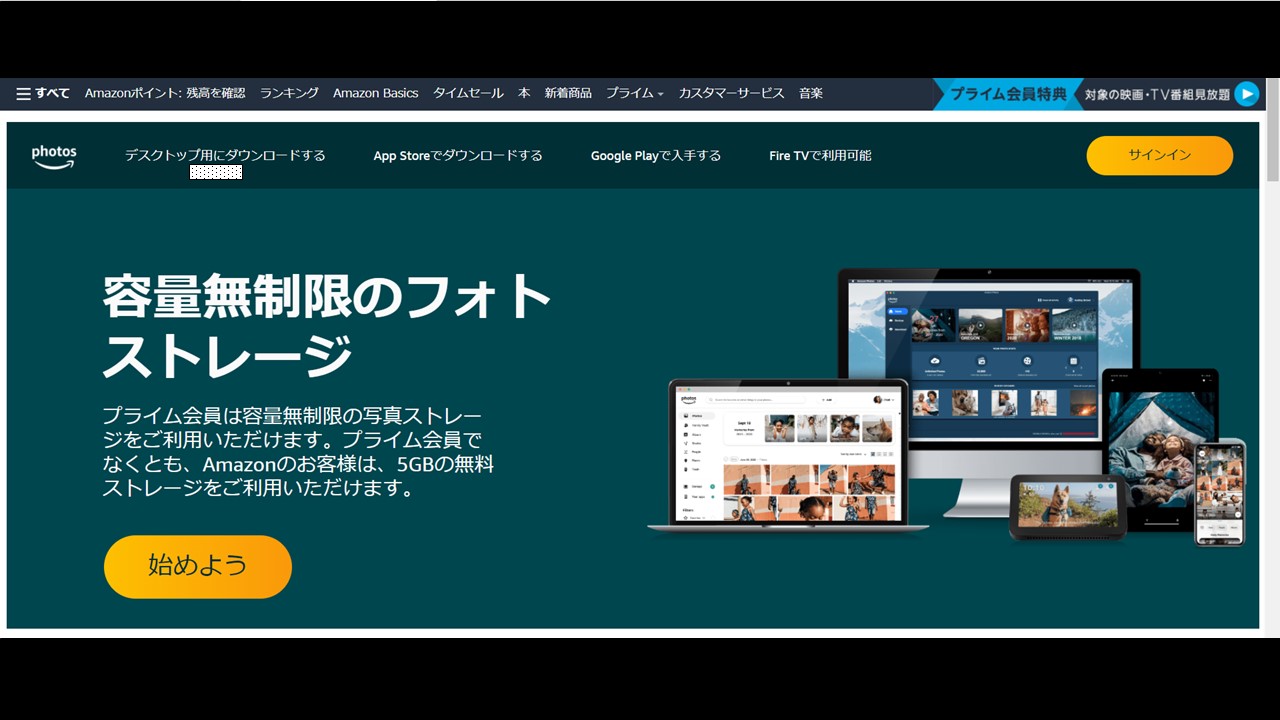
それでは早速Amazonフォトの使い方を説明していきますね!
最初はとっつきにくいと思いますが、使い方さえ覚えてしまえばカメラマンにとっては最強クラスのオンラインストレージになるためしっかり覚えておきましょう!
まずはAmazon Photos公式にアクセスします。
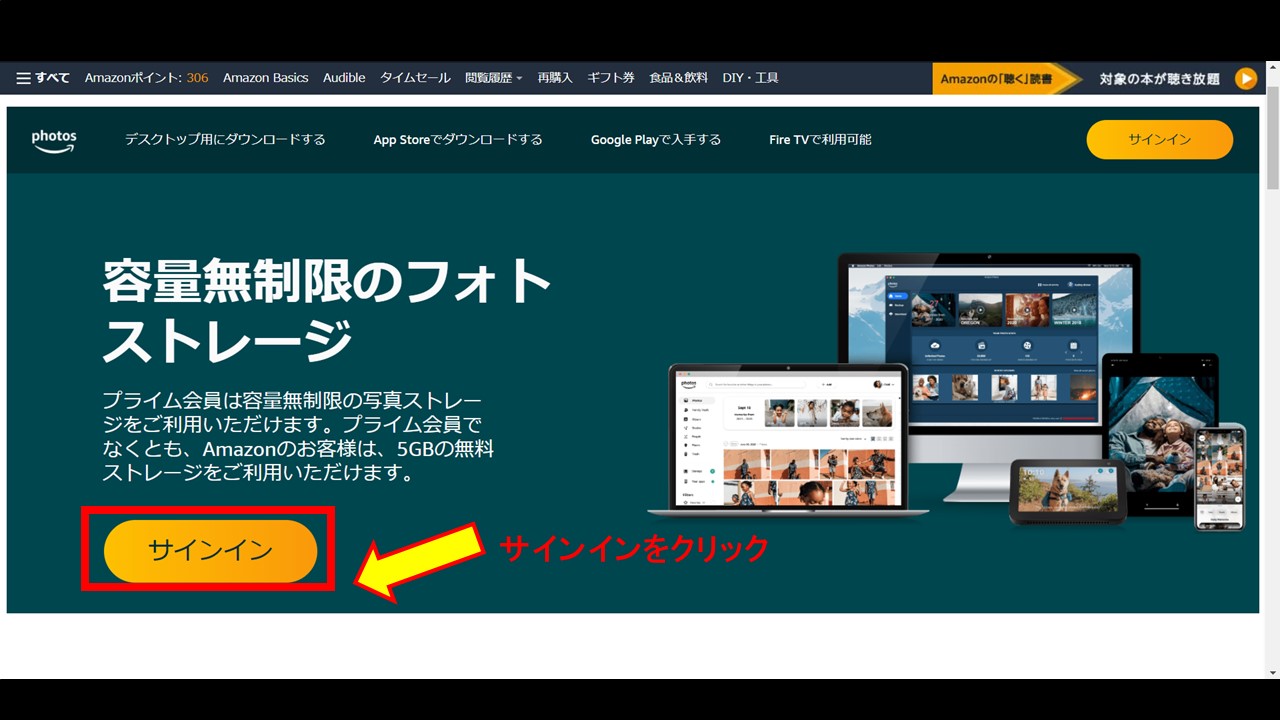
↑Amazonフォトの公式サイトが開いたら「サインイン」をクリックします。
※非プライム会員でもAmazonアカウントだけで利用できますが、その場合は写真+動画で合計5GBのみです。
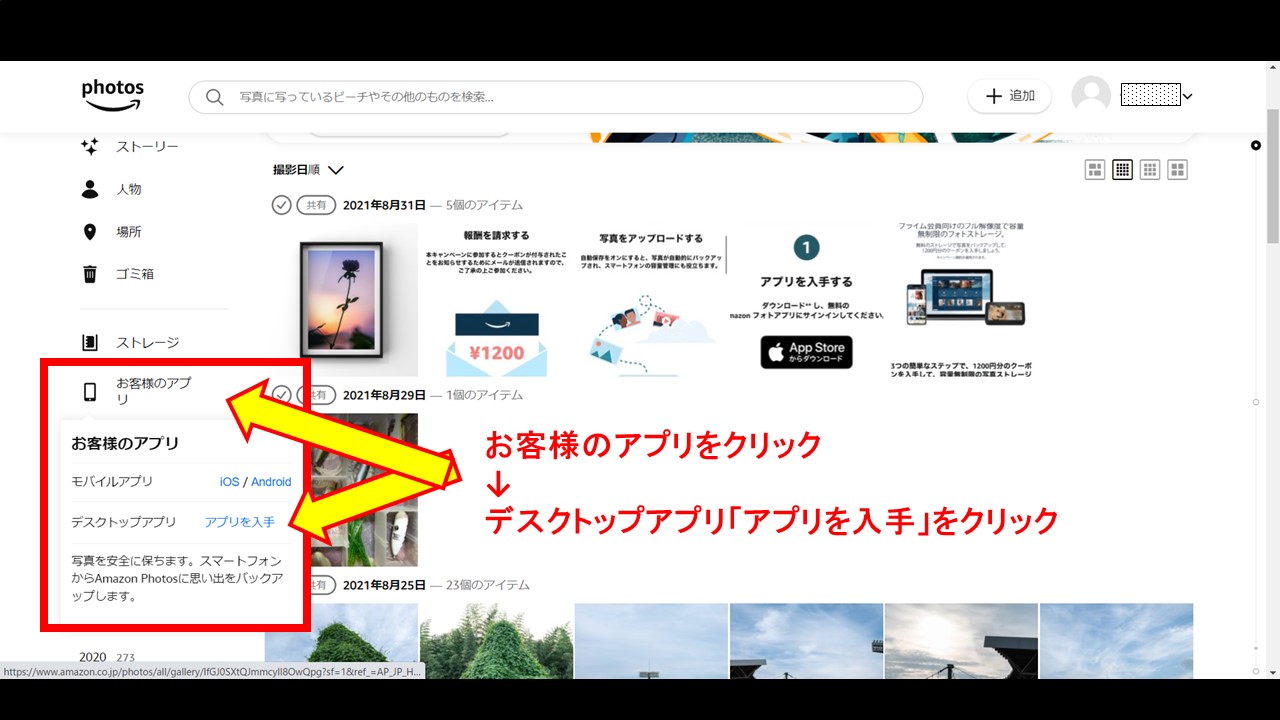
↑Amazon Photosのページへサインインできたら、まずは左端にある「お客様のアプリ」をクリックしてください。
ここにデスクトップアプリ「アプリを入手」と表示されますのでクリックしましょう。
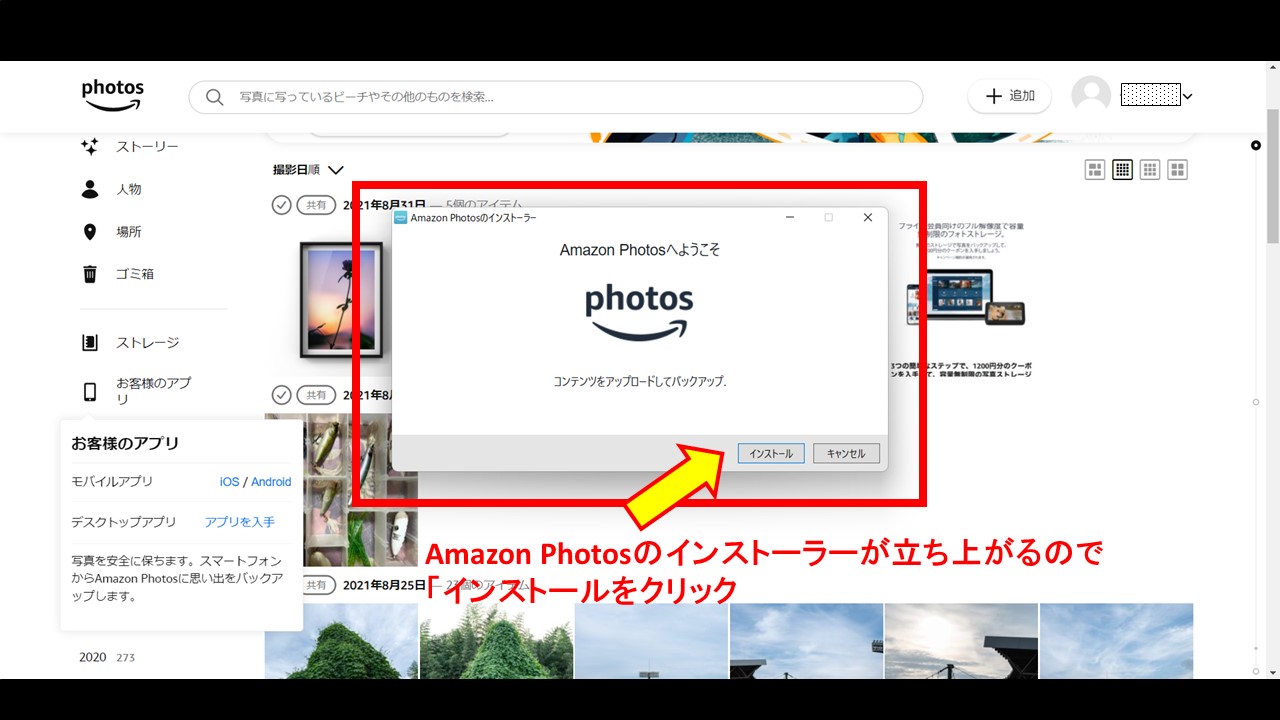
↑するとAmazonフォトアプリのインストーラーがポップアップします。
ここで「インストール」をクリック。
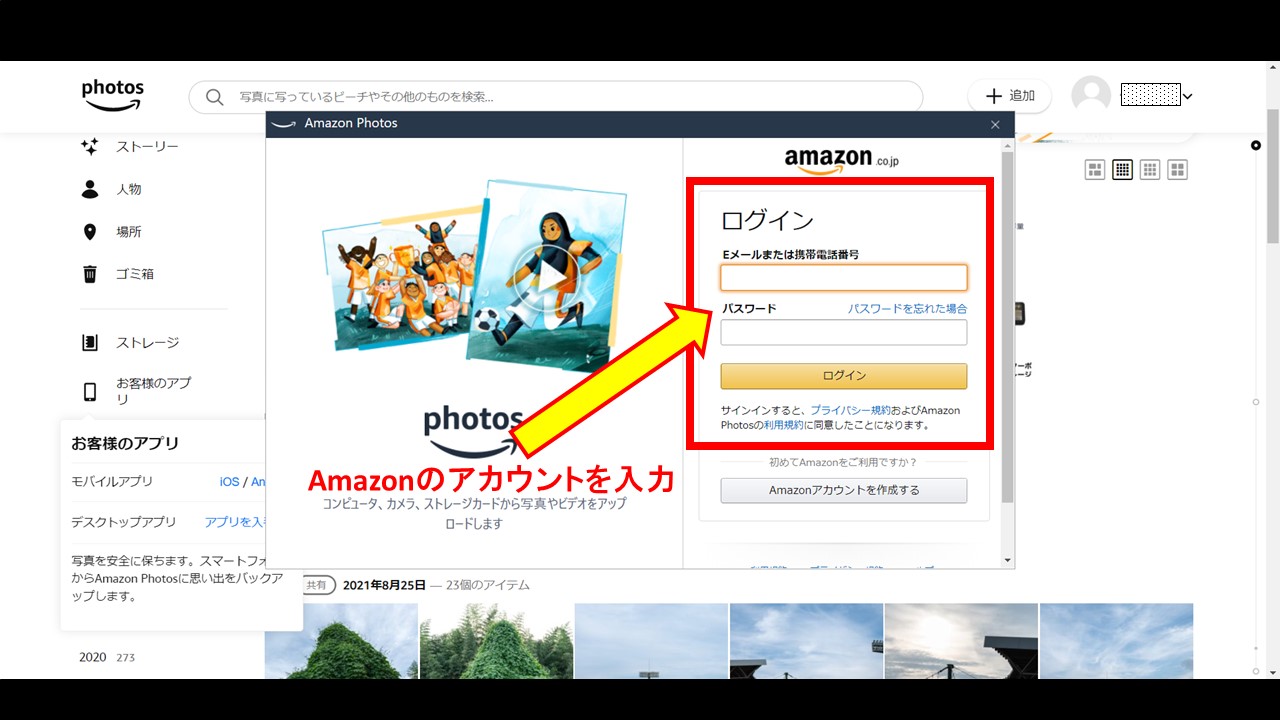
↑ここで再度Amazonアカウントへのログインを要求されます。
普段から使っているAmazonアカウントのメールアドレスとパスワードを入力して「ログイン」
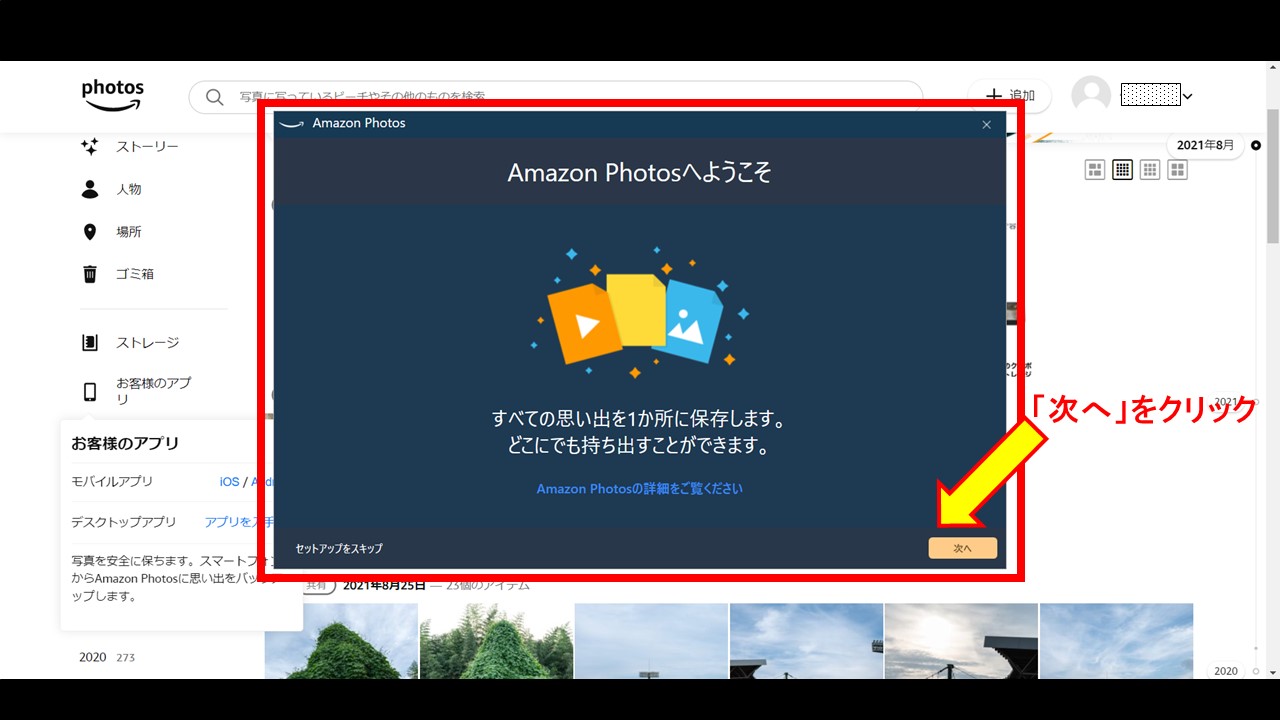
↑Amazonアカウントを入力すると「Amazon Photosへようこそ」となります。
セットアップをスキップしても問題ありませんが、今回は最初からやりたいので「次へ」をクリック
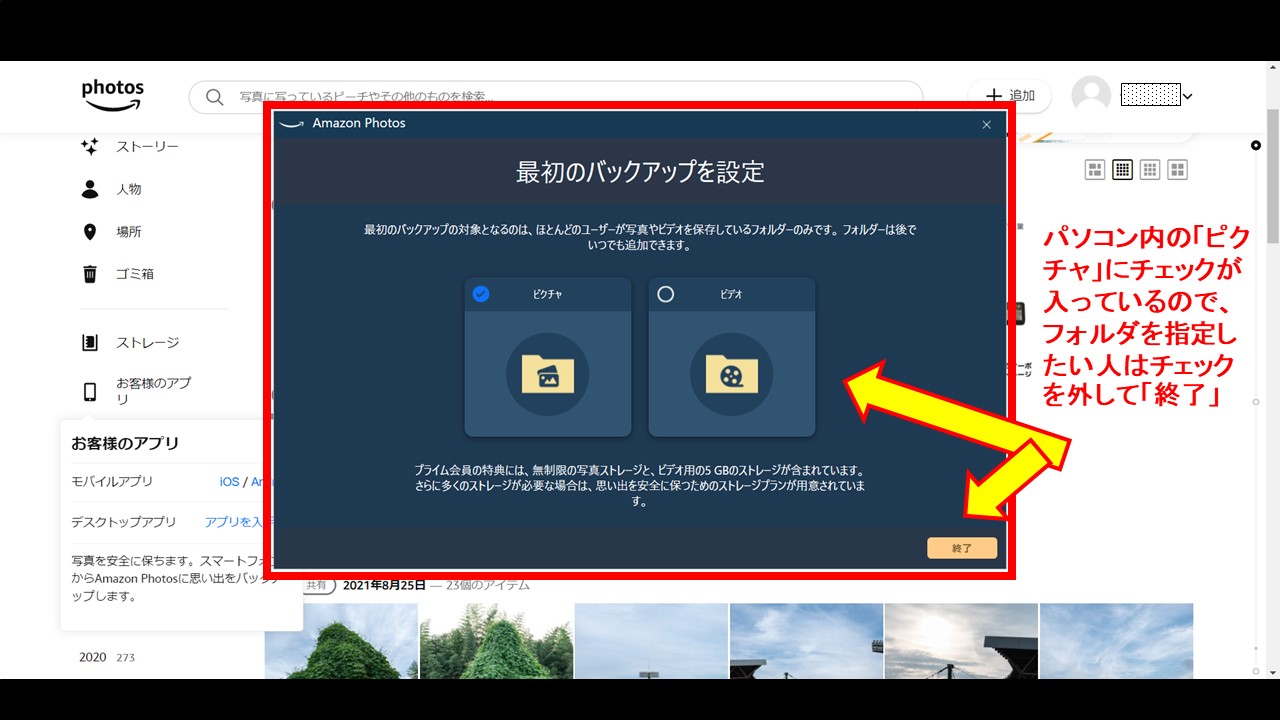
↑最初にバックアップするフォルダを指定するか聞かれます。
デフォルトではパソコン内の「ピクチャ」フォルダにチェックが入っており、このまま進めるといきなり大量のアップロードを始めてしまいます。
※ずぼらな人やPC知識に疎い人だと、今までの写真が全て「ピクチャ」フォルダにある可能性があるため。
そのため一旦チェックを外してから「終了」をクリックして進めましょう。
実際にAmazon Photosアプリに写真をアップロードする
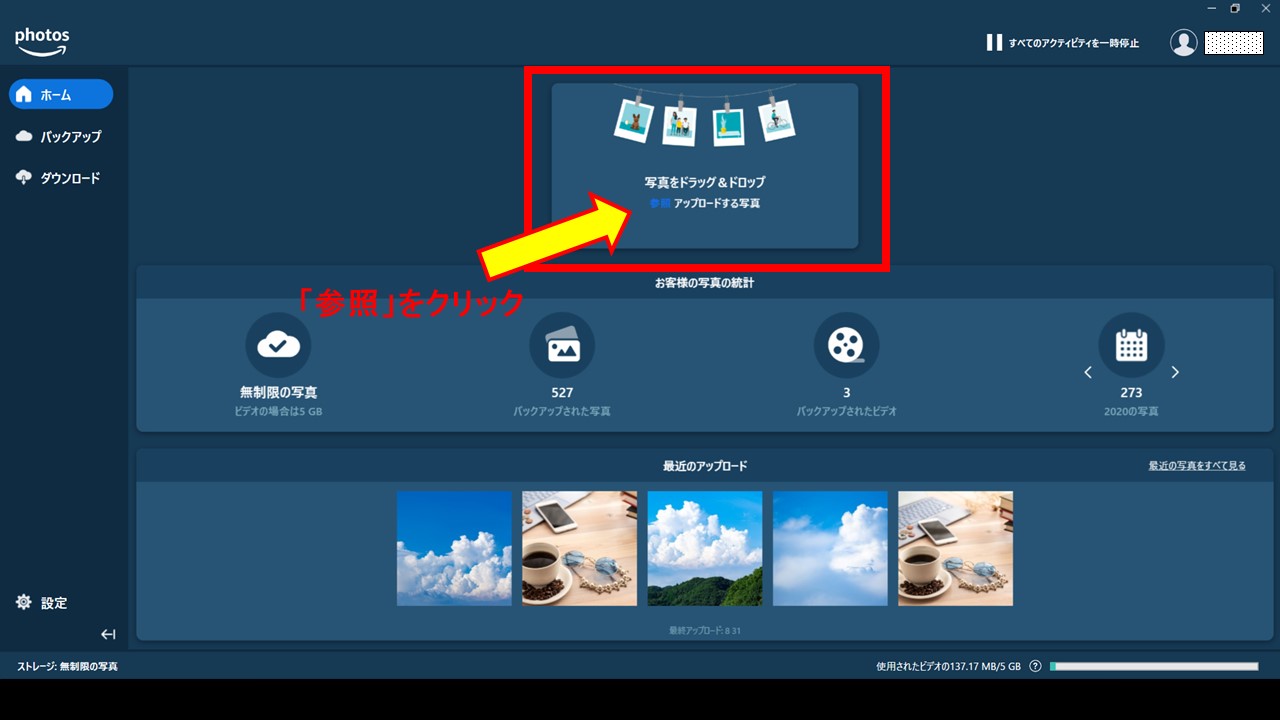
↑これで無事にAmazonフォトのPC用アプリが起動しました。
ここからは実際に写真をアップロードして、Amazon Photosのオンラインストレージ上に保存します。
画面中央の「参照」をクリック。
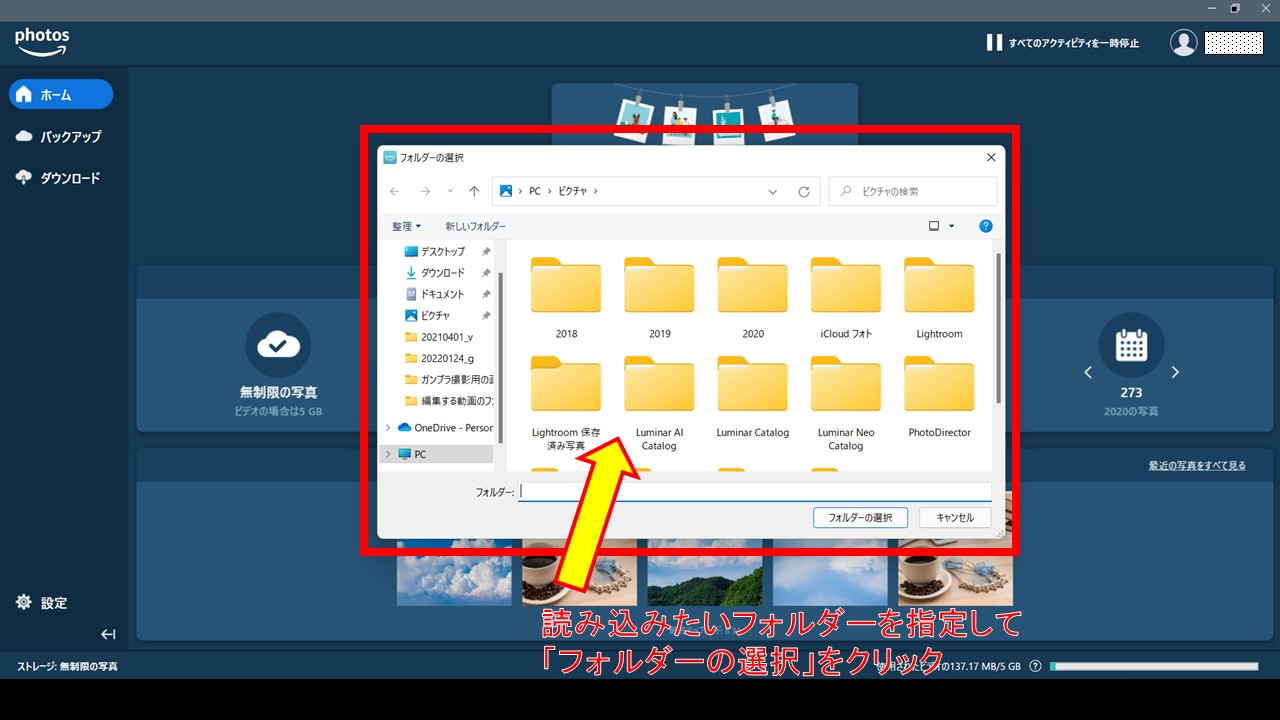
↑フォルダーの選択画面が開く(デフォルトはPC内のピクチャ)ので、読み込みたいフォルダーを指定して「フォルダーの選択」をクリック。
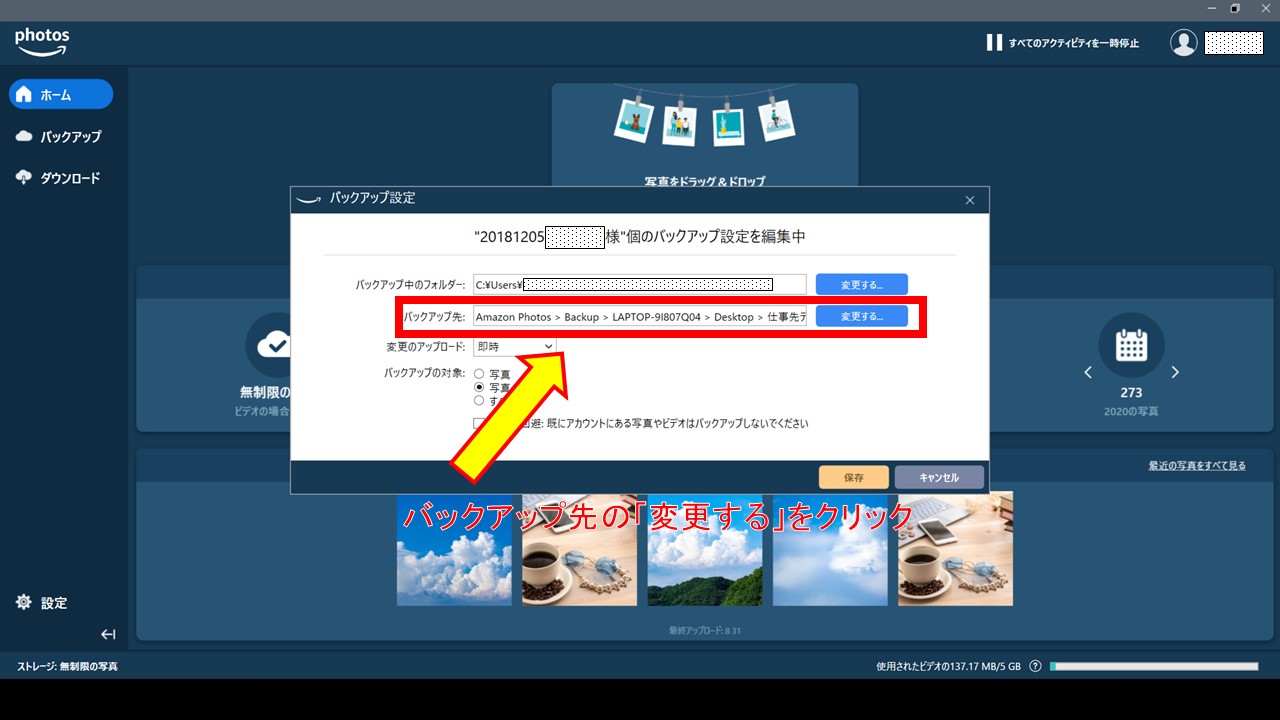
↑フォルダーを選択すると、デフォルトのバックアップ先がAmazon Photosになっています。
カメラマンや写真が非常に多い人は年代や取引先、被写体グループ別などに分けたいと思うので、今回はバックアップ先を「変更する」で自分のフォルダを新たに作りましょう。
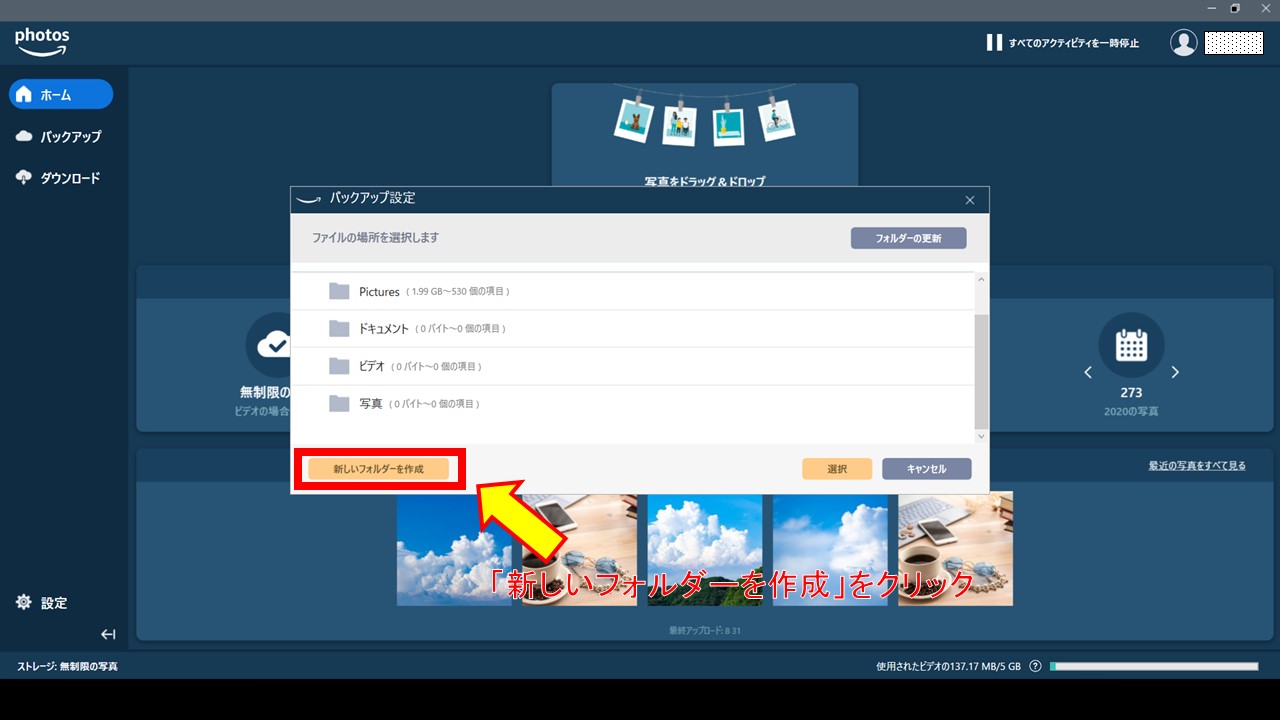
↑するとバックアップ先の設定が表示されますので、「新しいフォルダーを作成」をクリック。
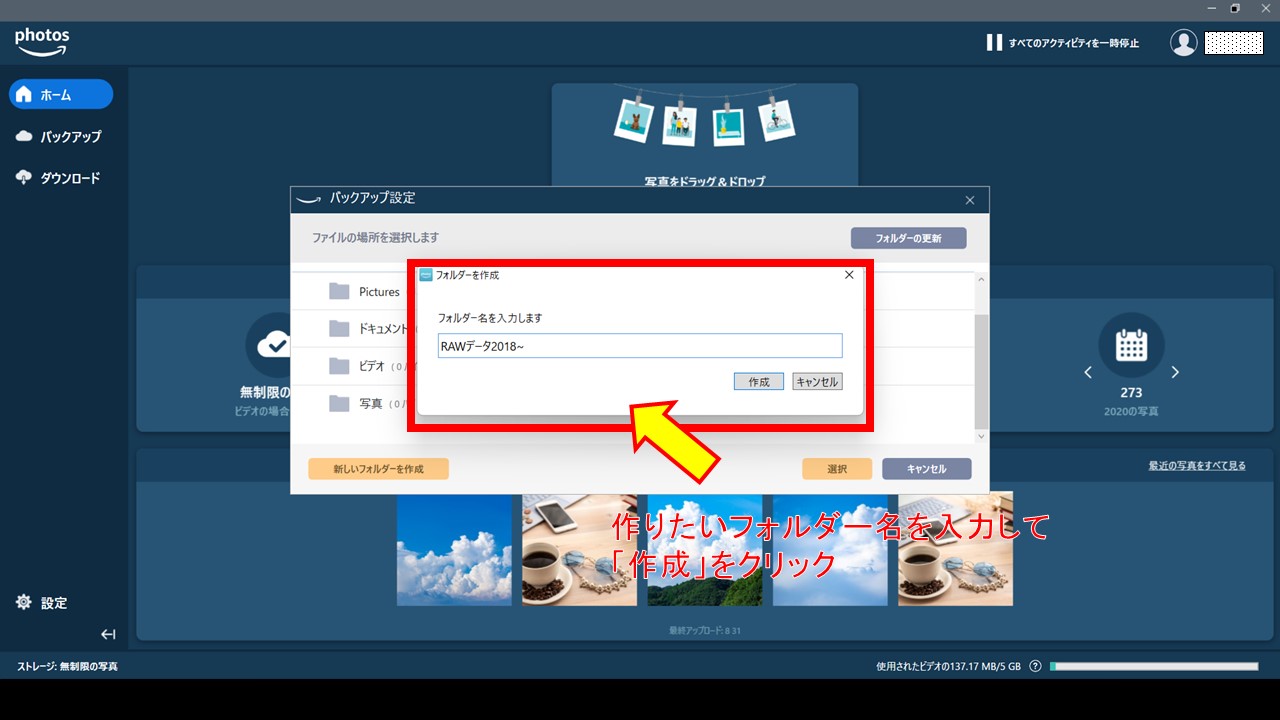
↑今回はデータの保管場所として使いたいのでフォルダー名を「RAWデータ2018~」としました。
これで「作成」をクリック
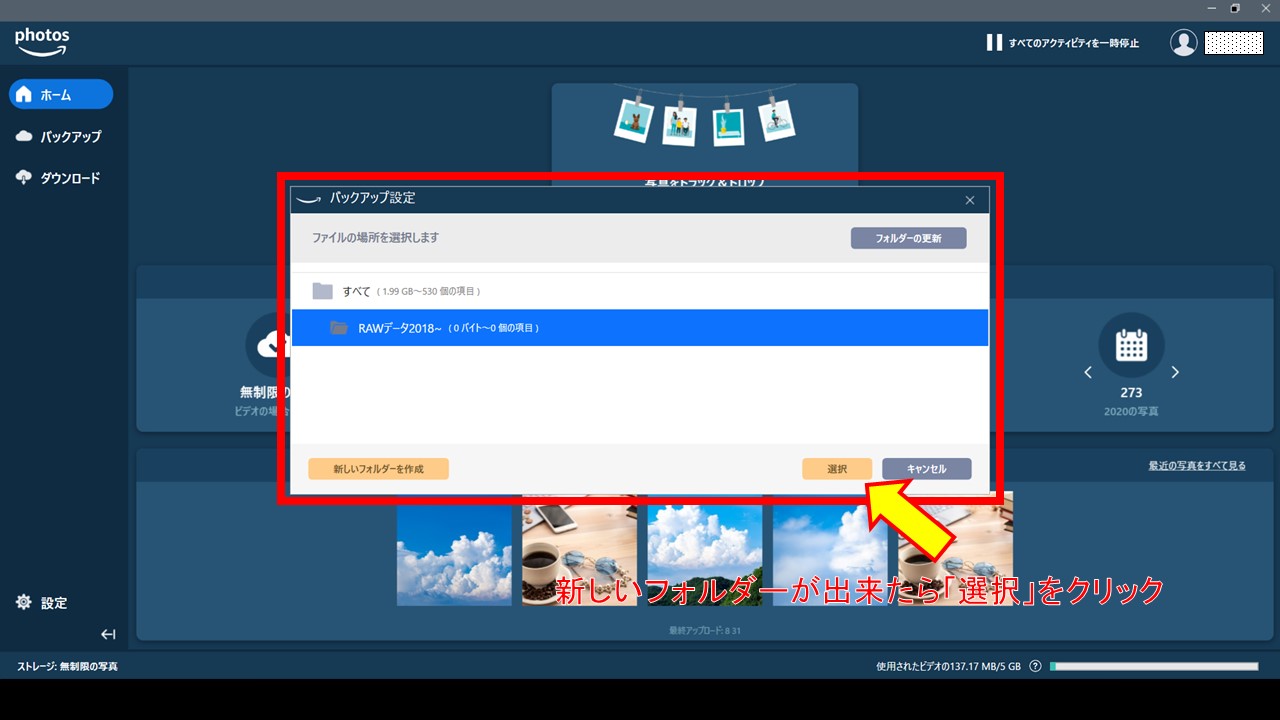
↑新しいフォルダーがAmazon Photos内に作成されました!「選択」をクリック。
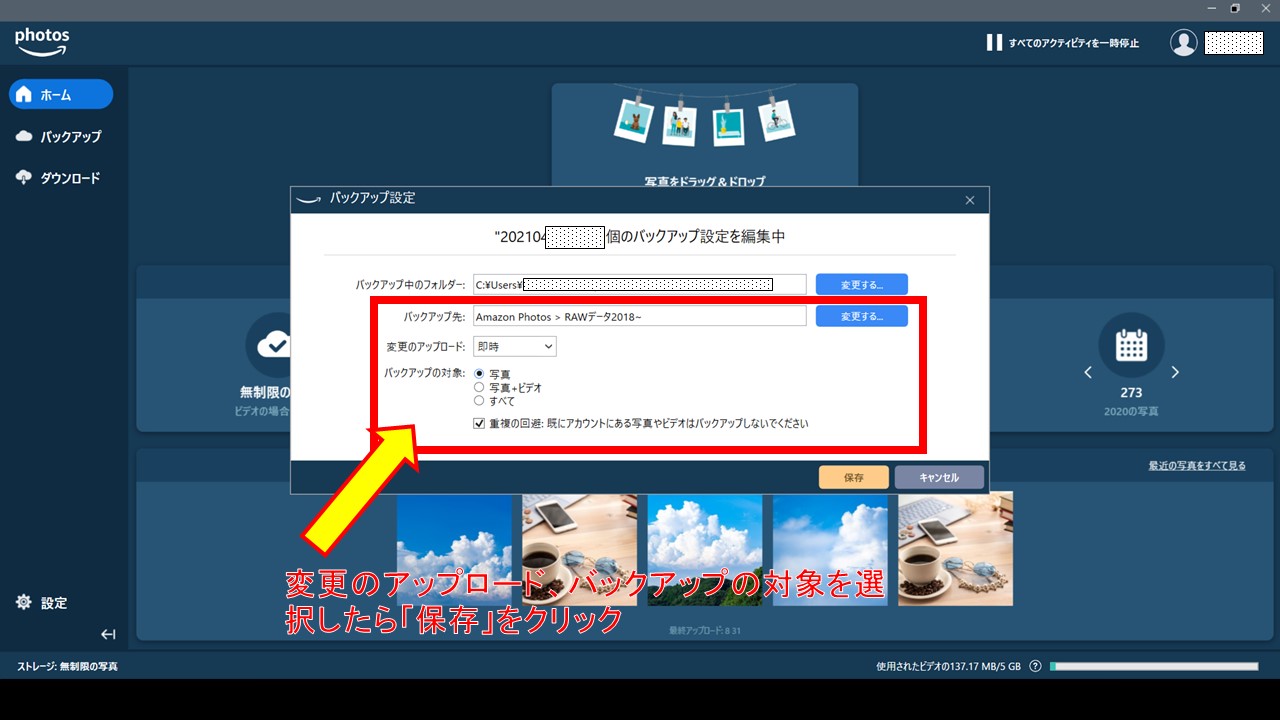
↑これでバックアップ先が「RAWデータ2018~」になっていますので
- 変更のアップロード:即時
- バックアップの対象:写真
- 重複の回避にチェック
今回の場合はRAWデータの保存だけが目的のため、このような設定で「保存」をクリック
※この辺の設定はお好みでいいと思います。
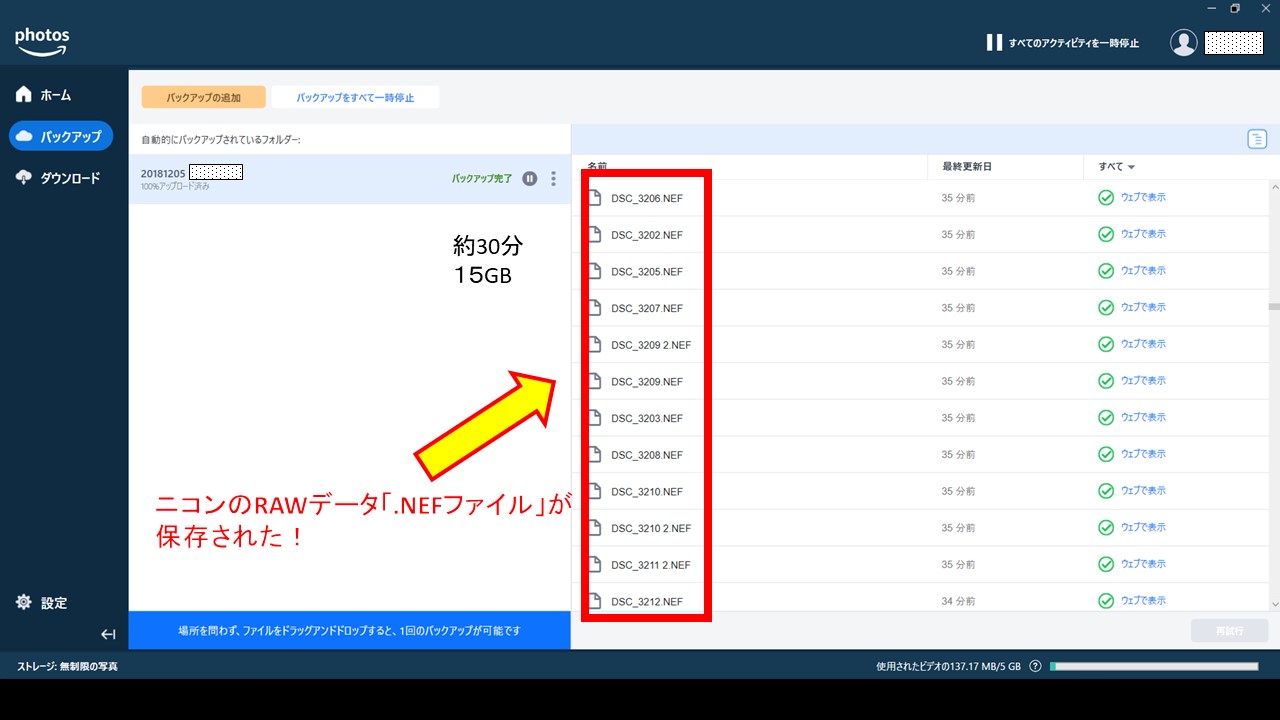
↑これで左側「バックアップ」を確認すると、ニコンのRAWファイル形式である「.NEFファイル」が無事にアップロードされたのが確認出来ました!
※自宅の回線速度によりますが、15GB程度のRAWデータをまとめたファイルは約30分ほどで完了しました。さすが専用アプリらしくなかなか高速ですね。
これが容量無制限でプライム会員は追加費用無しなんてすごい!
保存した写真をダウンロードしたい時
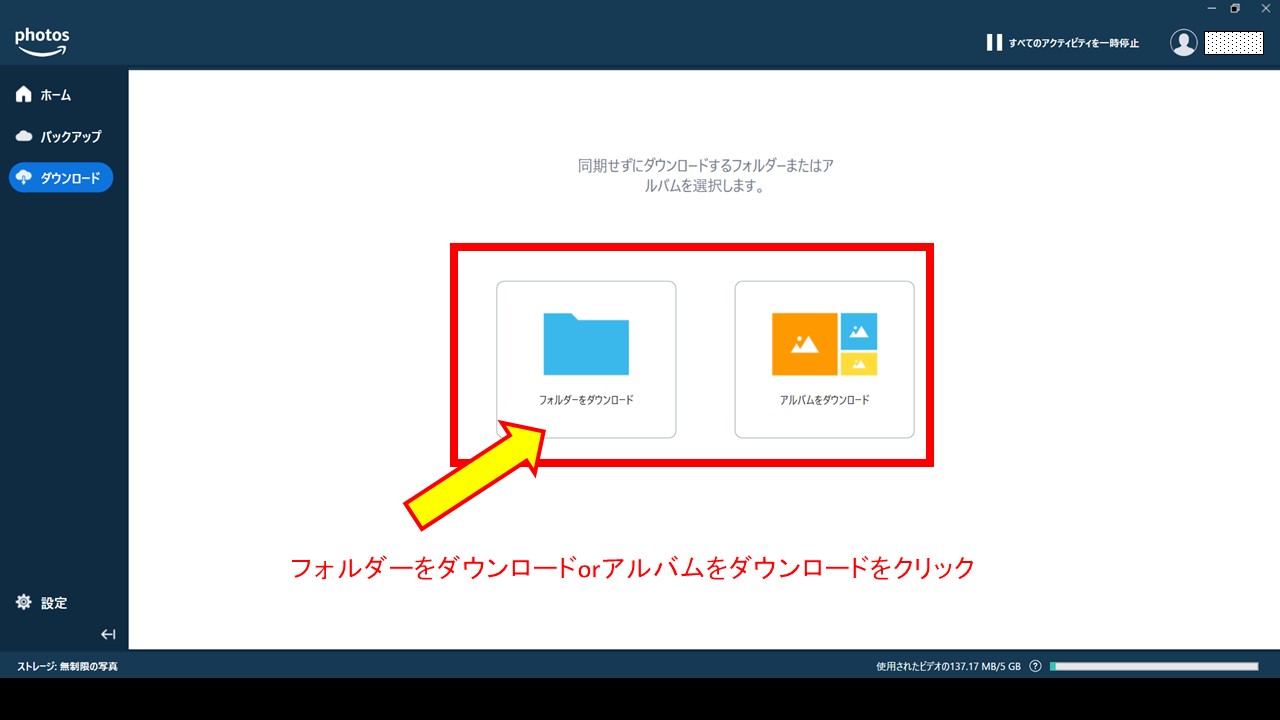
↑Amazonフォトにアップロードした写真をダウンロードする方法も簡単です。
左側の「ダウンロード」をクリックするとこの画面になるので、「フォルダーをダウンロード」もしくは「アルバムをダウンロード」をクリック
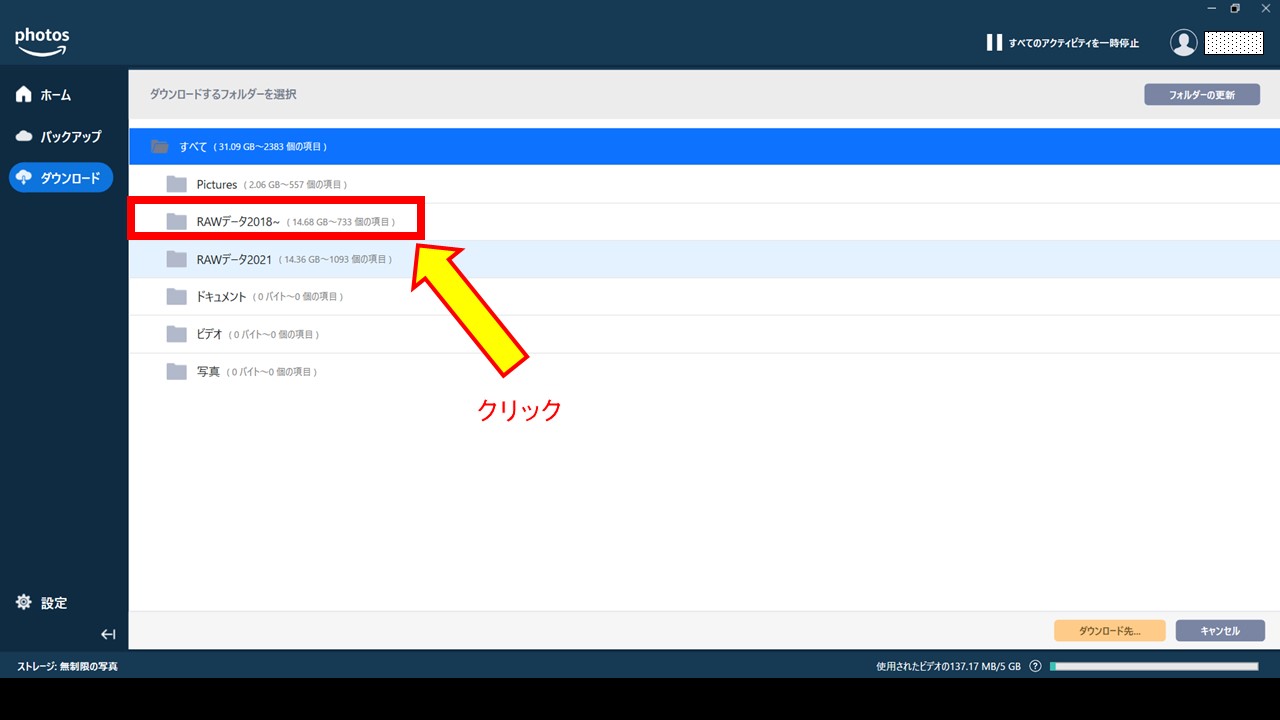
↑今までアップロードした写真のフォルダーやアルバムが表示されるので、ダウンロードしたい項目をクリック
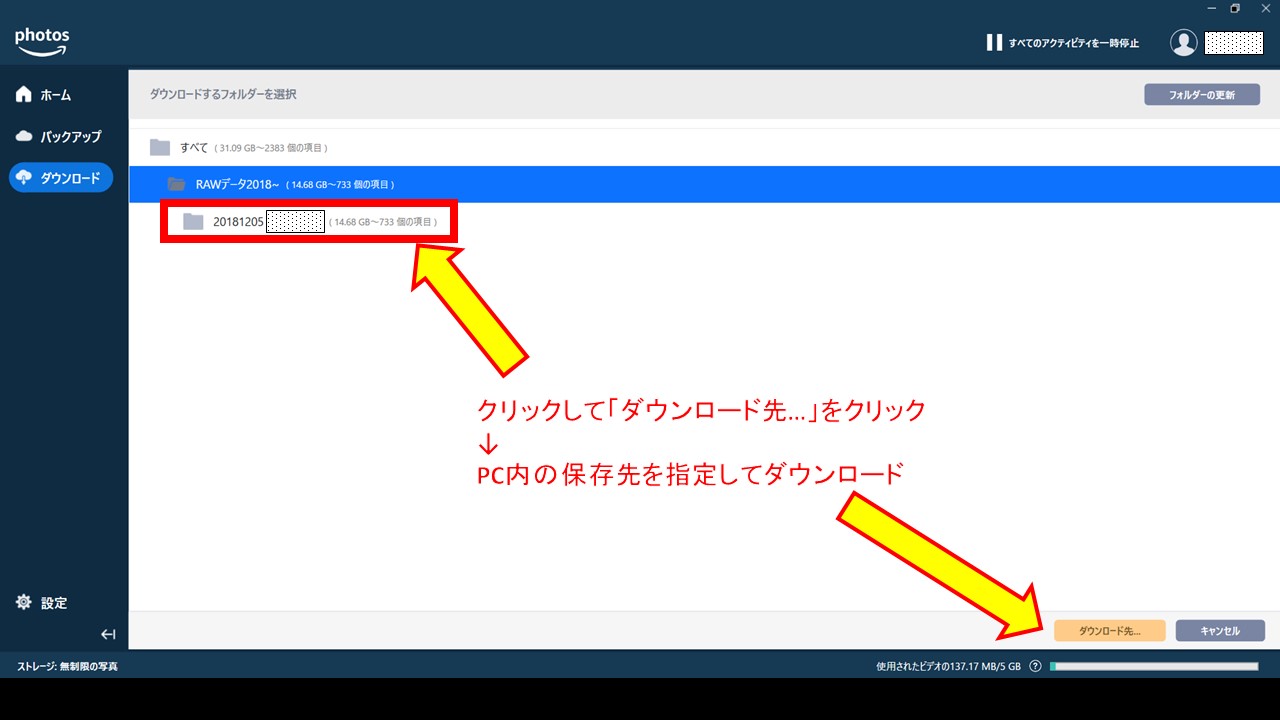
↑フォルダーやアルバムの中身が開くので、選択をして「ダウンロード先…」をクリック。
ダウンロードする場所を求められるので、デスクトップなどPC内を指定すれば再びダウンロードできます。
Amazonフォトまとめ

いかがでしたでしょうか?
まさかAmazonフォトがここまで便利だったなんて…、面倒くさがって調べもしないでいたのが悔やまれるレベルの神サービスでした!
普段からほぼAmazonでしか買い物をしない田舎民の自分にとっては、プライム会員は固定費みたいな物ですから実質無料で使える最強のオンラインストレージと言えます!
撮影したRAWデータは万が一を考えて、これからもHDDに随時保存はしていきますがいちいち取り出さずにクラウド上で閲覧や再ダウンロードがいつでも可能なのは便利すぎますね。
PC内のストレージが圧迫されて泣く泣くデータを消した…となる前にぜひAmazon Photosを使って見て下さいね!
次回もよろしくお願いします!!
※最後までお付き合いありがとうございます!この記事が「いいね!」と思っていただけたら↓のリンクを1クリックしていただくと嬉しいです!
にほんブログ村



コメント